在Excel中编辑好源数据后,用户就可以根据这些数据很轻松地创建一些简单的图表,若要在excel2010中创建图表更加专业美观,还需对其进行合理的设置。 1、选择图表类型 打开excel工作表,选择......
2021-06-25 759 如,何在,excel2010,中,创建,图表,在,Excel,中,编辑,
套用表格格式后,如果不再需要该格式了,可以将其清除。只需要清除表格的格式,保留表格的内容,在excel2013中清除表格格式的具体操作步骤如下。
1、打开表格样式库。打开“物品领用统计表”工作簿,切换至“清除表格格式”工作表,选中表格内任意单元格,切换至“表格工具>设计”选项卡,单击“表格样式”选项组的“其他”按钮,如图1所示。
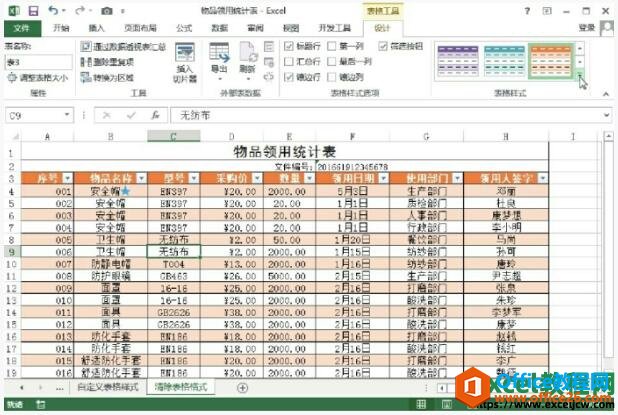
图1
2、清除表格格式。在打开的下拉列表中选择“清除”选项,如图2所示。
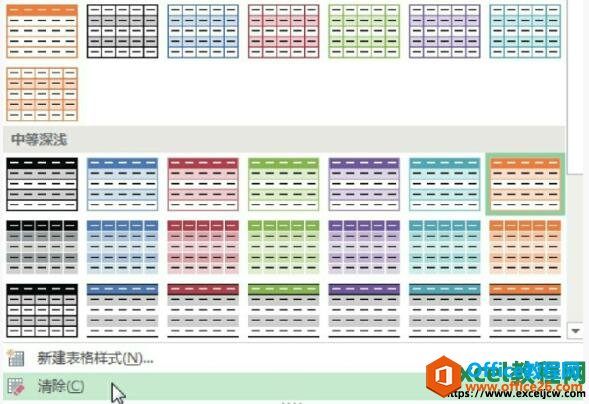
图2
3、转换为普通区域。返回excel工作表,表格的格式已经被清除了,但还是筛选模式,切换至“表格工具>设计”选项卡,单击“工具”选项组的“转换为区域”按钮,如图3所示。
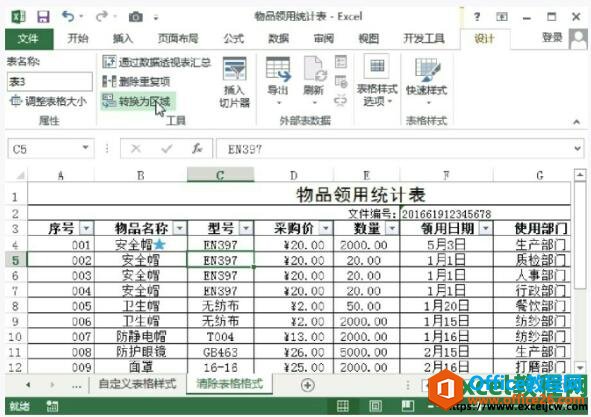
图3
4、查看效果。弹出提示对话框,单击“是”按钮,返回工作表中查看清除格式后的效果,如图4所示。
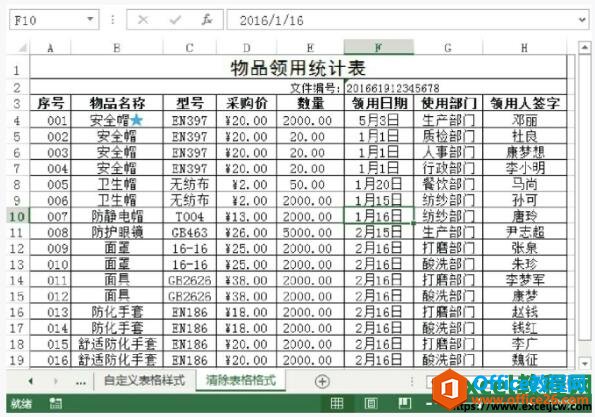
图4
除了上述方法外,还可以在“开始”选项卡中清除,选中需要清除格式的单元格区域,如A3:H19单元格区域,切换至“开始”选项卡,单击“编辑”选项组中“清除”下三角按钮,选择“清除格式”选项,然后再转换为区域即可。
标签: excel excel2013 excel清除表格格式
相关文章
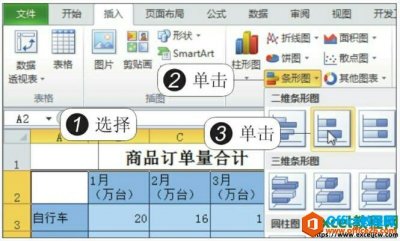
在Excel中编辑好源数据后,用户就可以根据这些数据很轻松地创建一些简单的图表,若要在excel2010中创建图表更加专业美观,还需对其进行合理的设置。 1、选择图表类型 打开excel工作表,选择......
2021-06-25 759 如,何在,excel2010,中,创建,图表,在,Excel,中,编辑,
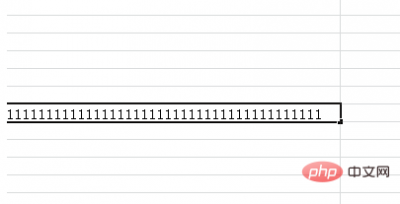
EXCEL中一个单元格内另起一行输入的方法是: 1、首先我们打开需要编辑的excel表格,输入文字。 2、之后我们单击数据的后面,将光标放到那里,按下alt+enter(回车键)。 3、之后我们就可以另......
2021-06-25 24 excel,怎么,另起,一行,输入,EXCEL,中,一个,
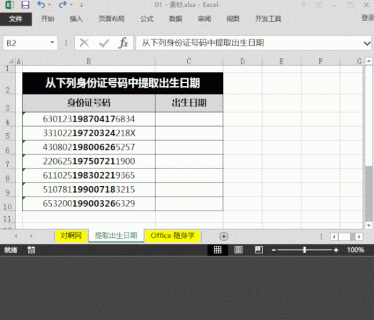
Excel中身份证提取生日的方法有很多中,有简单的,比如利用快捷键操作,提取生日;也有复杂的,比如利用excel函数,提取生日。今天,小编就教教大家利用简单的快捷键操作,从身份证中提......
2021-06-25 833 Excel身份证提取生日
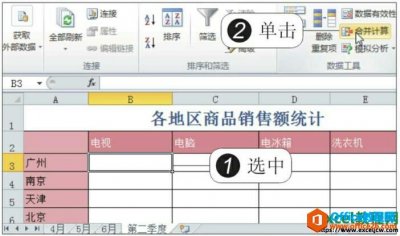
合并计算可以将相同类型的数据进行汇总,并在指定的位置显示计算结果,多用于多个工作表中数据的计算汇总。合并计算有两种方法,一种是按位置合并计算,另一种是按分类合并计算。今......
2021-06-25 371 如,何在,excel2010,中按,位置,对,数据,进行,合并,
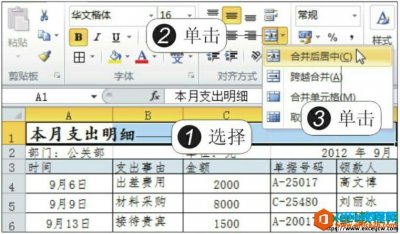
我们用excel电子表格的朋友都知道excel是由一个一个的单元格组成的,为了使单元格布局更加美观,或者使单元格区域能够适应输入的内容,可将excel2010相邻的单元格合并为一个单元格。 1、选......
2021-06-25 178 如何,将,excel2010,相邻,的,单元格,合,并为,一个,